
Tartalomjegyzék
1. Fontos ......................................................1
1.1 Biztonság óvintézkedések és
karbantartás .......................................................1
1.2 Kiegészítőmegjegyzések.............................2
1.3 A termék és a csomagolóanyag
megsemmisítése ..............................................3
2. A monitor beállítása .............................4
2.1 Üzembe helyezés ...........................................4
2.2 A monitor kezelése .......................................6
2.3 AzMHL(MobileHigh-Definitio Link)
bemutatása .........................................................8
3. Képoptimalizálás ....................................9
3.1 SmartImage Lite ..............................................9
3.2 SmartContrast ..............................................10
3.3 A Philips SmartControl Lite ..................10
4. Műszakiadatok ....................................17
4.1 Felbontáséselőrebeállított
üzemmódok ...................................................20
5.
Energiagazdálkodás ..............................21
6.
Szabályozási információk....................22
7.
Ügyfélszolgálat és jótállás...................29
7.1 APhilipssíkképernyősmonitorok
képponthibáira vonatkozó
irányelvei ...........................................................29
7.2 Ügyfélszolgálat és Jótállás ........................31
8.
Hibaelhárítás és GYIK ........................35
8.1 Hibaelhárítás ...................................................35
8.2 SmartControl Lite GYIK .........................36
8.3 Általános GYIK ..............................................37
8.4 MHL GYIK .......................................................39

1
1. Fontos
1. Fontos
Ez az elektronikus felhasználói kézikönyv
mindenkinek szól, aki a Philips monitort használja.
Amonitorhasználataelőttszánjonidőte
felhasználói kézikönyv elolvasására. A kézikönyv
fontos információkat és megjegyzéseket
tartalmazamonitorkezeléséről.
Ez a Philips garancia akkor érvényes, ha a
készüléketrendeltetésénekmegfelelőcélra
használtákahasználatiutasításnakmegfelelően,
és a tulajdonos bemutatja az eredeti számlát
vagy készpénzes nyugtát, amelyen szerepel a
vásárlás dátuma, a forgalmazó és a típus neve és
a készülék gyártási száma.
1.1 Biztonságóvintézkedésekés
karbantartás
Figyelmeztetések
Ajelendokumentációtóleltérőeljárások
használata áramütést, elektromos és/vagy
mechanikai veszélyeket okozhat.
Olvassa el és kövesse ezeket az utasításokat,
amikor a monitort beköti és használja.
Működésközben
• Tartsa a monitort távol a közvetlen
napfénytől,azigenerősfényforrásoktól
ésegyébhőforrásoktól.Azilyen
környezetnek való kitétel a monitor
elszíneződésétésrongálódását
eredményezheti.
•
Távolítsaelamonitorközelébőlazolyan
tárgyakat,amelyekaszellőzőnyílásokba
eshetnek, illetve megakadályozhatják
a monitor elektronikus alkatrészeinek
megfelelőszellőzését.
• Nezárjaelakávaszellőzőnyílásait.
• Amonitorelhelyezéseelőttgyőződjön
meg arról, hogy a tápkábel és a konnektor
könnyenelérhetőek.
• Ha a monitort a hálózati, illetve az
egyenáramú tápkábel kihúzásával kapcsolja
ki,amegfelelőműködésérdekébenvárjon
6másodpercig,mielőttújracsatlakoztatná
a hálózati, illetve az egyenáramú tápkábelt.
• Kizárólag a Philips által jóváhagyott hálózati
tápkábelt használja. Ha a csomagolás
esetleg nem tartalmazza a hálózati
tápkábelt, kérjük lépjen kapcsolatba a helyi
márkaszervizzel. (Forduljon a Fogyasztói
InformációsKözpontÜgyfélszolgálatához)
• Netegyekiamonitorterősrezgésnek
vagyütődésnekműködésközben.
• A monitort ne üsse meg vagy ejtse le
működés,illetveszállításközben.
Karbantartás
• Hogy megóvja a monitort az esetleges
sérüléstől,nenyomjaerősenazLCDpanel
felületét. A monitor mozgatása közben
az emeléshez mindig a keretet fogja meg.
Soha ne emelje fel a monitort úgy, hogy az
LCD panelra teszi a kezét vagy ujját.
• Húzza ki a monitor tápkábelét, ha
hosszabb ideig nem fogja használni.
• Húzza ki a monitor tápkábelét, ha kissé
nedveskendővelkellmegtisztítania.A
képernyőfelületétszárazruhávallelehet
törölni, ha a tápfeszültség ki van kapcsolva.
Azonban soha ne használjon szerves
oldószereket, mint például alkoholt vagy
ammónia alapú folyadékokat a monitor
tisztítására.
• Az áramütés és a készülék maradandó
károsodásánakkockázatátelkerülendő,
netegyekiamonitorpor,eső,víz,illetve
túlzottan nedves környezet hatásának.
• Ha a monitorra folyadék kerül, azonnal
töröljeleszárazkendővel.
• Ha a monitor belsejébe idegen anyag vagy
víz jut, kérjük azonnal áramtalanítsa és húzza
ki a hálózat tápkábelt. Ezután távolítsa el az
idegen anyagot, illetve vizet, majd szállítsa a
monitort a márkaszervizbe.
•
Netároljavagyhasználjaamonitorthő,
közvetlen napfény, vagy rendkívül hideg
hatásának kitett helyen.
• A monitor legjobb teljesítményének
fenntartása és minél hosszabb élettartama
érdekében, kérjük, olyan helyen használja a
monitort,amelyazalábbihőmérséklet-és
páratartalom-tartományba esik.

2
1. Fontos
• Hőmérséklet:0-40°C32-95°F
• Páratartalom:20-80%relatív
páratartalom
•
FONTOS:Mindigaktiváljonegymozgó
képernyővédőprogramot,haamonitort
őrizetlenülhagyja.Mindigaktiváljonegy
rendszeresképfrissítőalkalmazást,haa
monitor mozdulatlan tartalmat jelenít meg.
Ha az LCD-monitor hosszú ideig állóképet
vagy mozdulatlan tartalmat jelenít meg, a
kép „beéghet”, amit „utóképnek”, illetve
„szellemképnek” is neveznek.
• A „beégés”, „utókép”, vagy „szellemkép”
jól ismert jelenség az LCD panel
technológiában. Az esetek többségében a
„beégett” kép, „utókép” vagy „szellemkép”
folyamatosaneltűnikegyadottidő
elteltével, ha kikapcsolják a monitort.
Figyelem
Képernyővédővagyrendszeresképfrissítő
alkalmazásaktiválásánakmellőzéseeseténa
súlyos „beégés”, „utókép”, vagy „szellemkép”
tüneteinemszűnnekmeg,ésnemjavíthatók.
Ilyen kárra nem vonatkozik a garancia.
Szerviz
• A készülékházat kizárólag a szerviz
szakképzett munkatársai nyithatják ki.
• Amennyiben javításhoz, illetve
összeszereléshez szükséges
dokumentumra van szüksége, kérjük
lépjen kapcsolatba a helyi márkaszervizzel.
(Lásd a „Fogyasztói Információs Központ”
címűfejezetet)
• A szállítással kapcsolatos információkért
lásda„Műszakiadatok”címűfejezetet.
• Soha ne hagyja a monitort közvetlen
napfényben álló gépkocsiban/
csomagtartóban.
Megjegyzés
Lépjen kapcsolatba szerviztechnikussal, ha a
monitornemműködikmegfelelően,illetveha
nem biztos arról, hogy milyen eljárást kövessen,
ha betartották a Kézikönyv kezelési utasításait.
1.2 Kiegészítőmegjegyzések
Akövetkezőalfejezetekazegyesnemzeti
konvenciókat tartalmazzák, melyeket figyelembe
kell venni a terméknél.
Megjegyzések, figyelemfelhívások,
figyelmeztetések
Ebben a kézikönyvben a szövegblokkok
mellett ikonok találhatók, és a szöveg félkövér
vagydőltbetűveliskinyomtatható.Ezeka
blokkok bizonyos megjegyzéseket, felhívásokat
vagy figyelmeztetéseket tartalmaznak. Ezek a
következőek:
Megjegyzés
Ez az ikon fontos információkat és tippeket
jelöl, amelyek segítségével hatékonyabban tudja
használni számítógépét.
Vigyázat
Ez az ikon olyan információt jelez, mely
segítségével elkerülheti az esetleges
hardverkárosodást vagy adatvesztést.
Figyelem
Ez az ikon veszélyhelyzetre hívja fel a figyelmet,
és segítséget nyújt abban, hogy hogyan kerülje el
a problémát.
Néhány figyelmeztetés más formában is
megjelenhet, és lehetséges, hogy nem kísérik
őketikonok.Ilyenesettekbenafigyelmeztetés
speciálisformátumátkötelezőenjelezzük.

3
1. Fontos
1.3 A termék és a csomagolóanyag
megsemmisítése
Elektromoséselektronikusberendezések
hulladékai(WEEE)
This marking on the product or on its
packaging illustrates that, under European
Directive 2012/19/EU governing used electrical
and electronic appliances, this product may
not be disposed of with normal household
waste. You are responsible for disposal of
this equipment through a designated waste
electrical and electronic equipment collection.
To determine the locations for dropping off
such waste electrical and electronic, contact
yourlocalgovernmentoffic ,thewastedisposal
organization that serves your household or the
store at which you purchased the product.
Your new monitor contains materials that can
be recycled and reused. Specialized companies
can recycle your product to increase the
amount of reusable materials and to minimize
the amount to be disposed of.
All redundant packing material has been
omitted. We have done our utmost to make the
packaging easily separable into mono materials.
Pleasefin outaboutthelocalregulationson
how to dispose of your old monitor and packing
from your sales representative.
Taking back/Recycling Information for
Customers
Philips establishes technically and economically
viable objectives to optimize the environmental
performance of the organization's product,
service and activities.
From the planning, design and production
stages, Philips emphasizes the important of
making products that can easily be recycled. At
Philips, end-of-life management primarily entails
participation in national take-back initiatives
and recycling programs whenever possible,
preferably in cooperation with competitors,
which recycle all materials (products and related
packagingmaterial)inaccordancewithall
Environmental Laws and taking back program
with the contractor company.
Your display is manufactured with high quality
materials and components which can be
recycled and reused.
To learn more about our recycling program
please visit
http://www.philips.com/sites/philipsglobal/
about/sustainability/ourenvironment/
productrecyclingservices.page

4
2. A monitor beállítása
2. A monitor beállítása
2.1 Üzembe helyezés
A csomag tartalma
227E6
©
2
0
1
4
K
o
n
i
n
k
l
i
j
k
e
P
h
i
l
i
p
s
N
.
V
.
A
l
l
r
i
g
h
t
s
r
e
s
e
r
v
e
d
.
U
n
a
u
t
h
o
r
i
z
e
d
d
u
p
l
i
c
a
t
i
o
n
i
s
a
v
i
o
l
a
t
i
o
n
o
f
a
p
p
l
i
c
a
b
l
e
l
a
w
s
.
M
a
d
e
a
n
d
p
r
i
n
t
e
d
i
n
C
h
i
n
a
.
V
e
r
s
i
o
n
Philips and the Philips’ Shield Emb lem are register ed trade marks of
Koninklijke Philips N.V. and are used un der license from K oninklijk e
Philips N.V.
Monitor drivers
SmartControl software
User’s Manual
Megjegyzés
KizárólagakövetkezőAC/DCadapterthasználja:
Philips ADPC1936
A monitorállvány felszerelése
1. Helyezzeamonitortakijelzőpanellellefelé
egy puha és sima felületre, ügyelve arra,
nehogy megkarcolódjon vagy megsérüljön a
kijelzőpanel.
2. Mindkét kézzel fogja meg a talpat és
határozott mozdulattal illessze a talpat az
oszlopba.
(1) Óvatosan rögzítse a talpat az oszlopra
és figyeljen a retesz kattanására.
(2) Ujjalhúzzamegatalpaljánlévőcsavart,
hogy a talpat szorosan az oszlophoz
rögzítse.
2
1
VGA(opcionális)
AC/DCadapter
HDMI(opcionális) Kábelrendező DVI(opcionális)

5
2. A monitor beállítása
Csatlakoztatás a PC-hez
227E6QSD/227E6QSW/227E6LS
D
2:
1
2
1
2
3
4
3
AC/DC yápfeszültség bemenet
VGA bemenet
DVI bemenet
Kensington lopásgátló zár
227E6QDSW/227E6QDSD:
1
2
1
2
34
5
6
3
4
4
AC/DC yápfeszültség bemenet
VGA bemenet
DVI bemenet
HDMI- vagy MHL-bemenet
HDMI audió kimenet
Kensington lopásgátló zár
Csatlakoztatás a számítógéphez
1. Csatlakoztassa szorosan a hálózati tápkábelt
amonitorhátuljánlévőaljzathoz.
2. Kapcsolják ki a számítógépet, és húzzák ki
csatlakozóját az áramforrásból.
3. Csatlakoztassa a monitor jelkábelét
aszámítógéphátuljánlévővideó-
csatlakozóhoz.
4. Csatlakoztassa számítógépét és monitorját
egy közeli aljzatba.
5. Kapcsolja be a számítógépet és a monitort.
Ha a monitor képet jelenít meg, a telepítés
kész.

6
2. A monitor beállítása
2.2 A monitor kezelése
Elölnézetitermékleírás
5
6 2
3
4
7
A monitor tápfeszültségének be-,
illetve kikapcsolása.
Az OSD menü elérése
.
AzOSDbeállításmegerősítése.
VisszatérésazelőzőOSD-
szintre.
Megjelenítési formátum
módosítása.
Az OSD menü beállítása.
A bemeneti jelforrás váltása.
SmartImage Lite. Három
üzemmód közül választhat:
Standard (Normál), Internet és
Game (Játék).
Az OSD menü leírása
Miazaképernyőnmegjelenőmenü
(On-ScreenDisplay–OSD)?
Valamennyi Philips LCD monitor rendelkezik
képernyőnmegjelenő(On-ScreenDisplay-
OSD)menüvel.Lehetővétesziavégfelhasználó
számáraaképernyőteljesítményének
beállítását, illetve a monitorok funkcióinak
közvetlenkiválasztásátaképernyőnmegjelenő
utasítás-ablakban. Az alábbiakban látható
egyfelhasználóbarátképernyőnmegjelenő
kezelőfelület:
227E6QSW/227E6QSD/227E6LSD2:
227E6QDSD/227E6QDSW:
Alapinformációkésegyszerűútmutatásokaz
irányítóbillentyűkhöz
A fenti OSD menüben megnyomhatja a
gombokatakeretelőlapjánakurzor
mozgatásához, vagy az OK gombot a választás,
illetvemódosításmegerősítéséhez.

7
2. A monitor beállítása
Az OSD menü
Az alábbiakban található az OSD menü általános
szerkezeti felépítése. Ezt használhatja referenciának,
amikorkésőbbszeretnemódosításokatvégezni.
Main menu Sub menu
Picture
OSD Settings
Setup
Language
Color
Audio
Input
Picture Format
Brightness
Contrast
Horizontal
Vertical
Transparency
OSD Time Out
H.Position
Auto
V.Position
Phase
Clock
Resolution Notification
Reset
Information
English, Deutsch, Español, Ελληνική, Français,
Italiano, MaryarNederlands, Português,
Português do BrazilPolskiРусский ,Svenska
SuomiTürkçeČeštinaУкраїнська, 简体中文,
繁中文,日本
Color Temperature
sRGB
User Define
Mute
(available for selective models)
VGA
DVI
MHL-HDMI (available for selective models)
SmartResponse
SmartContrast
Gamma
Over Scan
(available for selective models)
Pixel Orbiting
Volume
(available for selective models)
(available for selective models)
Wide Screen, 4:3
0~100
0~100
0~100
0~100
Off, 1, 2, 3, 4
5s, 10s, 20s, 30s, 60s
0~100
On, Off
Yes, No
0~100
0~100
0~100
6500K, 9300K
Red: 0~100
0~100
Green: 0~100
Blue: 0~100
On, Off
Off, Fast, Faster, Fastest
On, Off
1.8, 2.0, 2.2, 2.4, 2.6
On, Off
On, Off
Felbontással kapcsolatos nyilatkozat
A monitor optimális teljesítményét saját
felbontása, azaz 1920 × 1080 képpont @
60Hz képfrissítés mellett nyújtja. Ha a monitort
ettőleltérőfelbontásmellettkapcsoljákbe,
figyelmeztetőüzenetjelenikmegaképernyőn:A
legjobb eredmény érdekében az 1920 × 1080 @
60Hz felbontást használja.
A saját felbontásra vonatkozó figyelmeztetés
kikapcsolhatóazOSD(OnScreenDisplay)
menüSetup(Beállítás)menütételében.
Fizikai funkció
Dönthetőség
20

8
2. A monitor beállítása
2.3 AzMHL(MobileHigh-Definition
Link)bemutatása
Miaz?
AMobileHighDefinitionLink(MHL)egymobil
audió/videó interfész, amelyen a mobiltelefonok
és egyéb hordozható eszközök nagyfelbontású
megjelenítőkhözcsatlakozhatnak.
AzopcionálisMHL-kábellehetővétesziMHL-
képes mobileszközének csatlakoztatását ehhez
anagyméretűPhilipsMHL-megjelenítőhöz,
és nézheti, ahogy HD videói életre kelnek
nagyszerűdigitálishanggal.Nemcsak
mobil játékokat, fotókat, filmeket és egyéb
alkalmazásokattekinthetmeganagyképernyőn,
hanem fel is töltheti mobileszközét, így félúton
sem fogy ki az energia.
HogyankellhasználniazMHLfunkciót?
Az MHL funkció használatához MHL-
hitelesítésselrendelkezőmobileszközrevan
szükség. Látogassa meg az MHL hivatalos
weboldalátazMHL-hitelesítésselrendelkező
mobileszközöklistájáért(http://www.
mhlconsortium.org).
A funkció használatához opcionális MHL-
hitelesítésselrendelkezőkábelisszükséges.
Hogyanműködik?(Hogyan
csatlakoztatom?)
Csatlakoztassa az opcionális MHL-kábelt a
mobileszköz mini USB-aljzatához, az [MHL-
HDMI]jelzésselrendelkezővégétpediga
monitorhoz. Így már készen áll arra, hogy a
képeketanagyképernyősmegjelenítőntekintse
megésműködtesseamobileszközösszes
funkcióját, mint pl. internet szörfölés, játék, fotók
böngészése stb. Ha a monitor hangszórókkal
rendelkezik, a hozzá tartozó hangot is hallani
fogja. Ha leválasztják az MHL-kábelt vagy
kikapcsolják a mobileszközt, az MHL-funkció
automatikusan letiltásra kerül.
Megjegyzés
• A monitornak kizárólag az [MHL-HDMI]
jelölésűportjatámogatjaazMHL-
funkciót, ha MHL-kábelt használnak. Vegye
figyelembe, hogy az MHL-hitelesítéssel
rendelkezőkábeleltéraszabványos
HDMI-kábeltől.
•
AzMHL-hitelesítésselrendelkező
mobileszköz külön kapható.
•
Elképzelhető,hogymanuálisankell
átkapcsolnia a monitort MHL-HDMI
üzemmódra a monitor aktiválásához, ha
továbbiműködőeszközökcsatlakoznaka
szabad bemenetekhez
• Az ErP készenlétre/kikapcsolt állapotra
vonatkozóenergiatakarékosjellemzők
nem érvényesek az MHL töltésfunkcióra
•
EzaPhilipsmegjelenítőMHL-hitelesített.
Ha azonban MHL eszköze nem csatlakozik
vagyműködikmegfelelően,olvassa
el az MHL eszköz GYIK fájlját vagy
forduljon közvetlenül a forgalmazóhoz
iránymutatásért. Az eszköz gyártójának
szabályzataelőírhatja,hogysajátmárka-
specifikus MHL-kábelt vagy -adaptert
vásároljonaműködéshez.
MHL

9
3. Képoptimalizálás
3. Képoptimalizálás
3.1 SmartImageLite
Miaz?
ASmartImageLiteelőrebeállítottértékekkel
optimalizálja a megjelenítést a különféle
tartalomnakmegfelelőenésvalósidőben,
dinamikusanállítjaafényerőt,kontrasztot,
színhőmérsékletetésélességet.Akárszöveges
alkalmazásokkal dolgozik, akár képeket jelenít
meg, vagy videót néz, a Philips SmartImage Lite
nagyszerű,optimalizáltteljesítménytnyújt.
Miértvanszükségemrá?
Bármilyen monitorral szemben az a kívánalom,
hogy kedvenc tartalmát optimálisan jelenítse
meg.ASmartImageLiteszoftvervalósidőben,
dinamikusanállítjaafényerőt,kontrasztot,színt
ésélességetalehetőlegjobbmonitornézési
élmény érdekében.
Hogyanműködik?
A SmartImage Lite egy élenjáró Philips
technológia,amelyelemziaképernyőn
megjelenített tartalmat. A SmartImage Lite
az Ön által kiválasztott üzemmód alapján,
dinamikusan javítja a képek kontrasztját,
színtelítettségétésélességétalehetőlegjobb
megjelenítésérdekében–mindeztvalósidőben,
egyetlen gombnyomásra.
HogyanengedélyezemaSmartImageLite
programot?
1. Nyomja meg a gombot a SmartImage
Liteindításáhozamegjelenítőn;
2. Nyomja meg többször a gombot, hogy
aStandard(Szbványos),InternetésGame
(Játék)módközöttváltson.
3. ASmartImageLiteképernyőkijelzés5
másodpercigaképernyőnmarad,illetveaz
OK gomb megnyomásávalismegerősítheti
a kiválasztást.
Háromüzemmódközülválaszthat:Standard
(Normál),Internet,Game(Játék).
• Standard(Normál):javítjaaszöveges
kijelzéstésvisszafogjaafényerőtajobb
olvashatóságésaszem-megerőltetés
csökkentése érdekében. Ez az
üzemmódjelentősmértékbenjavítjaaz
olvashatóságot és termelékenységet, amikor
számolótáblákkal, PDF fájlokkal, beolvasott
cikkekkel vagy egyéb általános irodai
alkalmazásokkal dolgozik.
• Internet
:Ezaprofilegyesítiaszíntelítettség-,
dinamikus kontraszt- és élességjavítást,
ígyafotókésegyébképekkiemelkedő
tisztasággal és ragyogó színekben jelennek
meg – mindezt képzaj és fakult színek
nélkül.
•
Game(Játék):Válasszaeztazüzemmódot,
hogyfelgyorsítsaaválaszidőt,csökkentse
aképernyőngyorsanmozgótárgyak
elmosódott körvonalát, feljavítsa a
kontrasztarányt a fényesebb és sötétebb
területeken. Ez az üzemmód nyújtja
a legjobb teljesítményt a játékok
megszállottjainak.

10
3. Képoptimalizálás
3.2 SmartContrast
Miaz?
Egyedülálló technológia, amely dinamikusan
elemzi a megjelenített tartalmat, és
automatikusan optimalizálja a LCD monitor
kontrasztarányát a képek maximális tisztasága
és élvezete érdekében úgy, hogy fokozza
a háttérvilágítást a tisztább, élesebb és
fényesebb kép érdekében, illetve lejjebb veszi a
háttérvilágítástasötétebbhátterűképektiszta
megjelentése érdekében.
Miértvanszükségemrá?
Mindentartalomtípushozalehetőlegtisztább
és szemnek kényelmes kép. A SmartContrast
dinamikusan szabályozza a kontrasztot és
beállítja a háttérvilágítást a játékok és videoképek
tiszta, éles és fényes, illetve az irodai munka
szövegének tiszta, olvasható megjelenítése
érdekében. A monitor energiafogyasztásának
csökkentése költségmegtakaritást és a monitor
megnövelt élettartamát eredményezi.
Hogyanműködik?
Ha aktiválja a SmartContrast programot,
valósidőbenelemziamegjelenítetttartalmat,
és beállítja a színeket, illetve szabályozza a
háttérvilágítás erejét. Ez a funkció dinamikusan
javítja a kontrasztot, hogy videók nézegetése,
illetve játék közben még jobban szórakozzon.
3.3 APhilipsSmartControlLite
A Philips új SmartControl Lite szoftvere
segítségével monitorját könnyedén vezérelheti
egykönnyenhasználható,képernyőnmegjelenő
grafikuskezelőfelületáltal.Abonyolultbeállítási
folyamat már a múlté, mivel ez a felhasználóbarát
szoftver végigvezeti Önt, amikor a felbontás
finombeállítását, színkalibrálást, fázis/órajel
beállításokat, RGB fehérpont beállítást stb. végez.
A gyors feldolgozás és válasz érdekében a
legkorszerűbbtechnológiávalfelszerelt,a
Windows7-teliskompatibilis,szembeszökő
animált ikon-alapú szoftver készen áll arra,
hogy a Philips monitorokkal még jobb élményt
nyújtson!
Üzembe helyezés
• Kövesse az utasításokat az üzembe helyezés
elvégzéséhez.
• A telepítés befejezése után már elindíthatja
a szoftvert.
•
Hakésőbbkívánjaelindítani,kattintson
azasztalonvagyazeszközsoronlévő
parancsikonra.
Elsőindítás–varázsló
• ASmartControlLitetelepítésétkövető
elsőalkalommalautomatikusanelindítjaaz
elsőindításivarázslót.
• A varázsló végigvezeti a monitor
beállításának lépésein.
•
APlug-in(Bővítmények)menübenkésőbb
is elindíthatja a varázslót.
•
Továbbilehetőségekbeállításáraisvanmód
avarázslónélkül,haaStandard(Normál)
panelba lép.

11
3. Képoptimalizálás
IndításStandard(Normál)panellel:
Adjust(Beállítás)menü:
• AzBeállításmenülehetővéteszia
Brightness(Fényerő),Contrast(Kontraszt),
Focus(Fókusz),Position(Helyzet)és
Resolution(Felbontás)elemekbeállítását.
• Az utasítások követésével elvégezheti a
beállítást.
•
ACancel(Mégse)lehetőséggela
felhasználó visszavonhatja az üzembe
helyezésműveleteit.

12
3. Képoptimalizálás
Color(Szín)menü:
• AColor(Szín)menülehetővétesziaz
RGB,BlackLevel(Feketeszint),White
Point(Fehérpont),ColorCalibration
(Színkalibráció)ésSmartImageLite
elemek beállítását (Lásd a SmartImage Lite
szakaszt).
• Az utasítások követésével elvégezheti a
beállítást.
• Tekintse meg az alábbi táblázatot az Ön
adatbevitelénekmegfelelőalmenüelemeit
illetően.
• PéldaColorCalibration(színkalibrációra).

13
3. Képoptimalizálás
1. A„ShowMe(Mutasdmeg)”elindítjaa
színkalibráció oktatóprogramját.
2. Start(Indítás)-elindítjaa6lépésbőlálló
színkalibrációs szekvenciát.
3. AQuickView(Gyorsnézet)betöltiez
„előtte/utána”képeket.
4. A Cancel(Mégse) gombra kattintva térhet
visszaaColor(Szín)indulóképernyőjére.
5. Enable color calibration (Színkalibráció
engedélyezése)-alapértelmezésképpen
be van kapcsolva. Ha nincs bejelölve, nem
teszilehetővéaszínkalibrációtéskiszürkíti
a start és gyorsnézet gombokat.
6. Szabadalmi információkat kell tartalmaznia a
kalibrációsképerynőnek.
Elsőszínkalibrációsképernyő:
• APrevious(Előző)gomblevantiltva,amíg
amásodikszínképernyőrenemlépett.
• ATovábbgombbalakövetkezőképernyőre
léphet(6dbbeállítóképernyő).
• AVégsőmegnyomásávalaFile(Fájl)>
Presets(Előrebeállított)panelelemre
léphet.
• A Mégsem bezárja a felhasználói felületet és
visszatéraPlug-in(bővítmények)oldalra.
SmartImageLite
Lehetővéteszi,hogyafelhasználómódosítsaa
beállításokat, hogy a tartalom szerint a legjobb
megjelenítési beállításokat érje el.
Az Szórakozás beállítása esetén a SmartContrast
és a SmartResponse funkciók engedélyezettek.
Opciók)>Preferenciák - Csak akkor aktív, ha
kiválasztja a Preferenciák elemet az Opciók
legördülőmenüben.ADDC/CIfunkcióval
felszerelt,denemtámogatottmegjelenítőn
kizárólagaSúgóésOpciókfülekelérhetők.

14
3. Képoptimalizálás
• Megjeleníti a jelenlegi preferencia-
beállításokat.
• A négyzet bejelölésével engedélyezni lehet
afunkciót.Ajelölőnégyzetkétállású.
• Az Enable Context Menu (Helyi menü
engedélyezése)elemazasztalon
alapértelmezésképpen(Be)értékrevan
állítva. Az Enable Context (Helyi menü
engedélyezése)menünláthatóaka
SmartControlLiteválaszthatólehetőségei,
úgymintaSelectPreset(Előrebeállított
értékválasztása)ésTuneDisplay
(Megjelenítőhangolása)azasztaljobb
kattintásramegjelenő,helyimenüjében.
A Letiltva választásával eltávolíthatja a
SmartControl Lite elemet a jobb kattintásra
megjelenő,helyimenüből.
• Az Enable Task Tray menu (Tálcamenü
engedélyezve)ikonalapértelmezésképpen
(Be)értékrevanállítva.AzHelyimenü
engedélyezése megjeleníti a SmartControl
Lite tálcamenüjét. A tálcaikonra végzett
jobbkattintásmegjelenítiaHelp(Súgó),
TechnicalSupport(Műszakitámogatás)
CheckforUpdate(Frissítéskeresése),
About(Névjegy)ésExit(Kilépés)
menülehetőségeit.AmikorazTálcamenü
engedélyezve letiltva, a tálcaikonon csak az
Kilépés elem látható.
•
ARunatStartup(Futtatásindításkor)
alapértelmezésképpenbevanjelölve(Be).
Letiltása esetén a SmartControl Lite nem
indul rendszerindításkor és nem lesz a
tálcán. A SmartControl Lite indítása csak
azasztalonlevőparancsikonrólvagya
programfájlból lehetséges. Ha ez a négyzet
nincsbejelölve(Letiltva),nemtöltődikbe
egyik, indításkor futtatásra beállított érték
sem.
• Átlátszóság mód engedélyezése
(csakWindows7,VistaésXP).Az
alapértelmezettérték0%áttetsző.
Options(Opciók)>Input(Bemenet) - Csak
akkor aktív, ha kiválasztja az Bemenet elemet az
Options(Opciók)legördülőmenüben.ADDC/
CI funkcióval felszerelt, de nem támogatott
megjelenítőnkizárólagaHelp(Súgó)ésOptions
(Opciók)fülekelérhetők.Azösszestöbbi
SmartControlLitefülnemelérhető.
• Megjeleníti a Forrás utasítás panelt és a
jelenlegi forrásbeállítást.
•
Azegybemenettelrendelkező
megjelenítőkönezapanelnemlátható.
Options(Opciók)>Audio(Audió) - Csak
akkoraktív,hakiválasztjaazAudio(Audió)
elemetazOptions(Opciók)legördülő
menüben.
A DDC/CI funkcióval felszerelt, de nem
támogatottmegjelenítőnkizárólagaHelp(Súgó)
ésOptions(Opciók)fülekelérhetők.

15
3. Képoptimalizálás
Help(Súgó)>UserManual(Felhasználói
kézkönyv) - Csak akkor aktív, ha kiválasztja a
UserManual(Felhasználóikézikönyv)elemet
aHelp(Súgó)legördülőmenüben.ADDC/
CI funkcióval felszerelt, de nem támogatott
megjelenítőnkizárólagaHelp(Súgó)ésOptions
(Opciók)fülekelérhetők.
Help(Súgó)>Version(Verzió) - Csak akkor
aktív,hakiválasztjaaVersion(Verzió)elemet
aHelp(Súgó)legördülőmenüben.ADDC/
CI funkcióval felszerelt, de nem támogatott
megjelenítőnkizárólagaHelp(Súgó)ésOptions
(Opciók)fülekelérhetők.
ContextSensitivemenu(Helyimenü)
AContextSensitive(helyi)menü
alapértelmezett beállítása Engedélyezett. Ha
bejelölik az Helyi menü engedélyezése elemet
azOptions(Lehetőségek)>Preferences
(Preferenciák)panelben,amenüláthatólesz.
Ahelyimenünégylehetőségettartalmaz:
• SmartControl Lite – Ha kiválasztják, látható
azNévjegyképernyő.
• SelectPreset(Előrebeállítottérték
választása)-Hierarchikusmenübenmutatja
a mentett beállításokat, amelyek azonnal
használhatók. Pipa jel mutatja a jelenleg
kiválasztottértéket.Alegördülőmenübőla
Gyáribeállításiselőhívható.
• Megjelenítőhangolása–Megnyitjaa
SmartControlLitevezérlőpultot.
• SmartImage Lite – Az aktuális beállítások
ellenőrzése,Standard(Normál),Internet,
Game(Játék).
Tálcamenüengedélyezve
Atálcamenümegjeleníthető,haajobb
egérgombbalatálcánlevőSmartControlLite
ikonra kattint. Bal kattintással elindíthatja az
alkalmazást.

16
3. Képoptimalizálás
Atálcaötelemettartalmaz:
• Help(Súgó)-AFelhasználóiútmutatófájl
elérése:MegnyitjaaFelhasználóiútmutató
fájltazalapértelmezettböngészőablakában.
• TechnicalSupport(Műszakitámogatás)–
megjelenítiaműszakitámogatásioldalt.
• CheckforUpdate(Frissítéskeresése)-a
felhasználót a PDI induló oldalra juttatja
ésellenőrzi,hogyelérhető-eafelhasználó
verziójánál újabb változat.
•
About(Névjegy)-Részleteshivatkozási
információtjelenítmegatermékről,mint
például termékverzió, kiadás verziója és
terméknév.
•
Exit(Kilépés)–ASmartControlLite
bezárása
A SmartControl Lite újbóli futtatásához jelölje
ki a SmartControl Lite elemet a Program
menüben, duplán kattintson a PC ikonra az
asztalon, vagy indítsa újra a rendszert.
Tálcamenü letiltva
Amikor a tálcamenü a preferenciák mappában le
vantiltva,csakazKilépéselemelérhető.Ahhoz,
hogy teljesen eltávolítsa a SmartControl Lite
elemet a tálcáról, tiltsa le a Futtatás indításkor
elemetazLehetőségek>Preferenciák
menüben.
Megjegyzés
A fejezet ábrái kizárólag hivatkozási célt
szolgálnak. A SmartControl szoftver verziója
előzetesértesítésnélkülmegváltozhat.
RendszeresenellenőrizzeahivatalosPortrait
weboldalt www.portrait.com/dtune/phl/enu/
index, ahonnan letöltheti SmartControl szoftver
legfrissebb verzióját.

17
4. Műszaki adatok
4. Műszakiadatok
Kép/Megjelenítő
Monitorpanel típusa
IPSLCD;TFT-LCD(227E6LSD2)
Háttérvilágítás LED
Panelméret
21,5"W(54,6cm)
Képarány 16:9
Képpont-méret 0,248 x 0,248 mm
Fényerő
250cd/m²;200cd/m²(227E6LSD2)
SmartContrast 20,000,000:1
Kontrasztarány(jellemző) 1000:1
Válaszidő(jellemző)
14ms;5ms(227E6LSD2)
SmartResponse 5ms(GtG)
Optimális felbontás 1920 x 1080 @ 60Hz
Látószög
178°(V)/178°(F)C/R@>10
170º(V)/160º(F)@C/R>10(227E6LSD2)
Képjavítás SmartImage Lite
Megjeleníthetőszínekszáma 16,7 millió
Függőlegesfrissítésisebesség 56Hz – 75Hz
Vízszintes frekvencia 30kHz – 83kHz
MHL
1080P@30Hz(227E6QDSW/227E6QDSD)
sRGB IGEN
Csatlakoztathatóság
Jelbemenet
227E6LSD2/227E6QSD/227E6QSW:VGA(analóg),DVI(digitális)
227E6QDSD/227E6QDSW:
VGA(analóg),DVI(digitális),MHL-HDMI
Audió Be/Ki
227E6QDSD/227E6QDSW:HDMIaudiókimenet
Bemeneti jel Külön szinkron, zöld szinkr.
Kényelmi funkciók
Felhasználói kényelmi
szolgáltatások
OSD nyelvek
Angol, német, spanyol, görög, francia, olasz, magyar, holland,
portugál,brazíliaiportugál,lengyel,orosz,svéd,finn török,cseh,
ukrán,egyszerűsítettkínai,hagyományoskínai,japán,koreai
Egyéb kényelmi funkciók Kensington típusú zár
Plug and Play kompatibilitás DDC/CI, sRGB, Windows 8/7/Vista/XP, Mac OSX, Linux
Állvány
Dönthetőség
-5°/+20°

18
4. Technical Specications
227E6Q//227E6L:
227E6QDSW/227E6QDSD : 22.08W (jellemző), 22.19W(max)
227E6QSW/227E6QSD: 21.78W (jellemző), 21.89W(max)
227E6LSD2: 21.78W (jellemző), 21.89W(max)
0.5W
0.3W
Méretek
Termék állvánnyal
(SzxMaxMé)
511 x 400 x 212 mm
Termék állvány nélkül
(SzxMaxMé)
511 x 318 x 36 mm
Tömeg
Termék állvánnyal
2,95kg(227E6QDSD/227E6QDSW)
2,86kg(227E6QSD/227E6QSW/227E6LSD2)
Termék állvány nélkül
2,78kg(227E6QDSD/227E6QDSW)
2,68kg(227E6QSD/227E6QSW/227E6LSD2)
Üzemi feltételek
Hőmérséklet-tartomány(üzemi) 0°C–40°C
Hőmérséklet-tartomány
(üzemenkívül)
-20°C–60°C
Relatív páratartalom 20%–80%
MTBF 30000 óra
Tápfeszültség
Bekapcsolt állapotban
Alvás(jellemző)
Ki(jellemző)
BekapcsoltállapototjelzőLED
Bekapcsoltmód:Fehér,Készenléti/Alvásmód:Fehér(villogó)
Tápegység
Külső,100-240V~,50-60Hz
La page est en cours de chargement...
La page est en cours de chargement...
La page est en cours de chargement...
La page est en cours de chargement...
La page est en cours de chargement...
La page est en cours de chargement...
La page est en cours de chargement...
La page est en cours de chargement...
La page est en cours de chargement...
La page est en cours de chargement...
La page est en cours de chargement...
La page est en cours de chargement...
La page est en cours de chargement...
La page est en cours de chargement...
La page est en cours de chargement...
La page est en cours de chargement...
La page est en cours de chargement...
La page est en cours de chargement...
La page est en cours de chargement...
La page est en cours de chargement...
La page est en cours de chargement...
La page est en cours de chargement...
La page est en cours de chargement...
-
 1
1
-
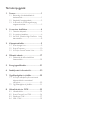 2
2
-
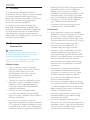 3
3
-
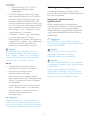 4
4
-
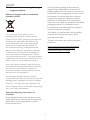 5
5
-
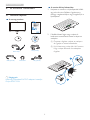 6
6
-
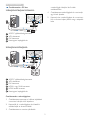 7
7
-
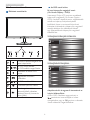 8
8
-
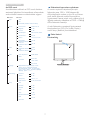 9
9
-
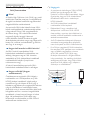 10
10
-
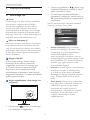 11
11
-
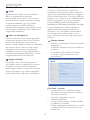 12
12
-
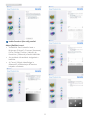 13
13
-
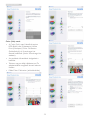 14
14
-
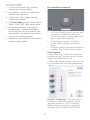 15
15
-
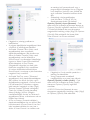 16
16
-
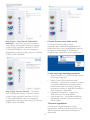 17
17
-
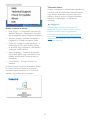 18
18
-
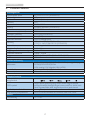 19
19
-
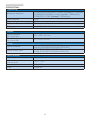 20
20
-
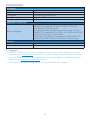 21
21
-
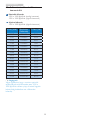 22
22
-
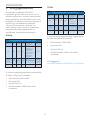 23
23
-
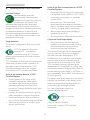 24
24
-
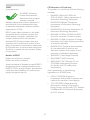 25
25
-
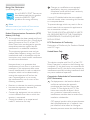 26
26
-
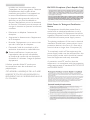 27
27
-
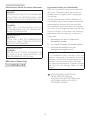 28
28
-
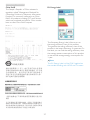 29
29
-
 30
30
-
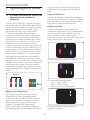 31
31
-
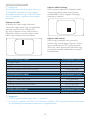 32
32
-
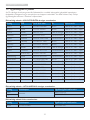 33
33
-
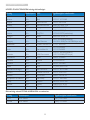 34
34
-
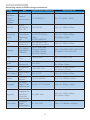 35
35
-
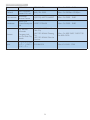 36
36
-
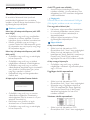 37
37
-
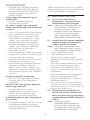 38
38
-
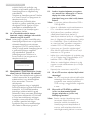 39
39
-
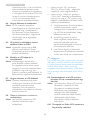 40
40
-
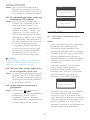 41
41
-
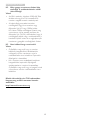 42
42
-
 43
43
Philips 227E6QDSW/01 Manuel utilisateur
- Taper
- Manuel utilisateur
- Ce manuel convient également à
Documents connexes
-
Philips 274E5QDAB/00 Manuel utilisateur
-
Philips 227E6EDSD/00 Manuel utilisateur
-
Philips 241B6QPYEB/00 Manuel utilisateur
-
Philips 239C4QHWAB/01 Manuel utilisateur
-
Philips 19B4LCB5/00 Manuel utilisateur
-
Philips 231B4LPYCB/00 Manuel utilisateur
-
Philips 239C4QSB/00 Manuel utilisateur
-
Philips 231P4QRYEB/00 Manuel utilisateur
-
Philips 236G3DHSB/00 Manuel utilisateur
-
Philips 231S4LSB/00 Manuel utilisateur


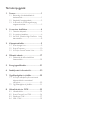
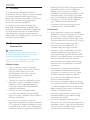
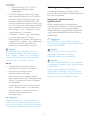
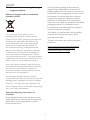
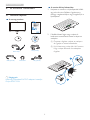
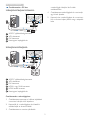
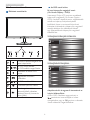
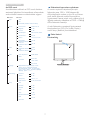
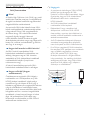
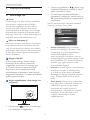
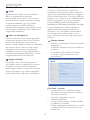
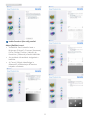
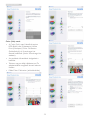
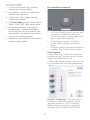
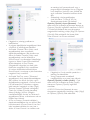
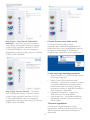
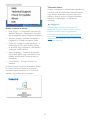
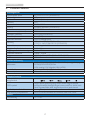
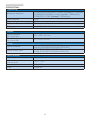
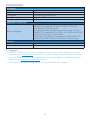
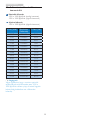
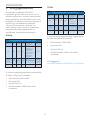
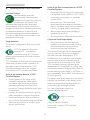
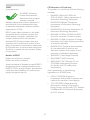
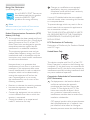
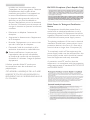
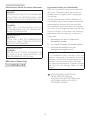
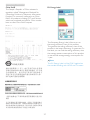

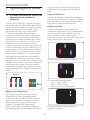
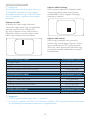
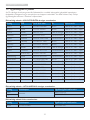
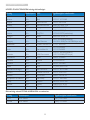
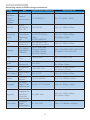
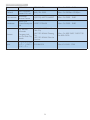
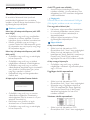
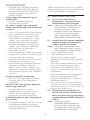
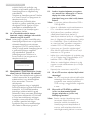
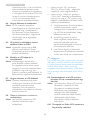
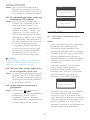
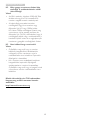

![FRIGOGLASSICM2000 [R290]](http://vs1.manuzoid.fr/store/data/000648148_2-6387e930c021988066832f0ec04982be-160x210.png)
